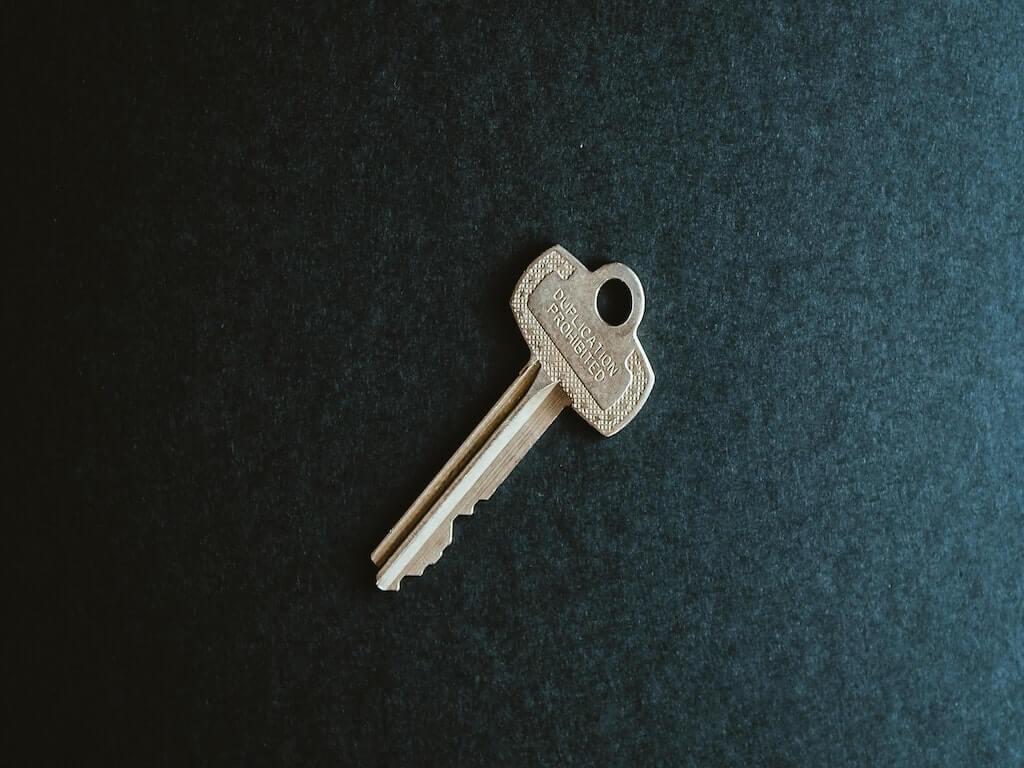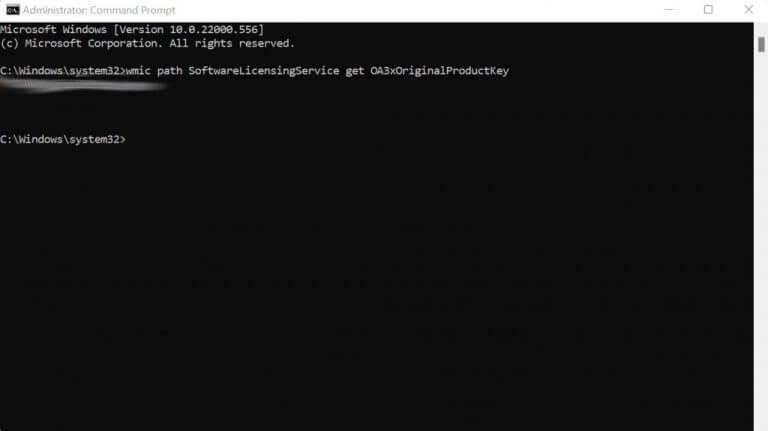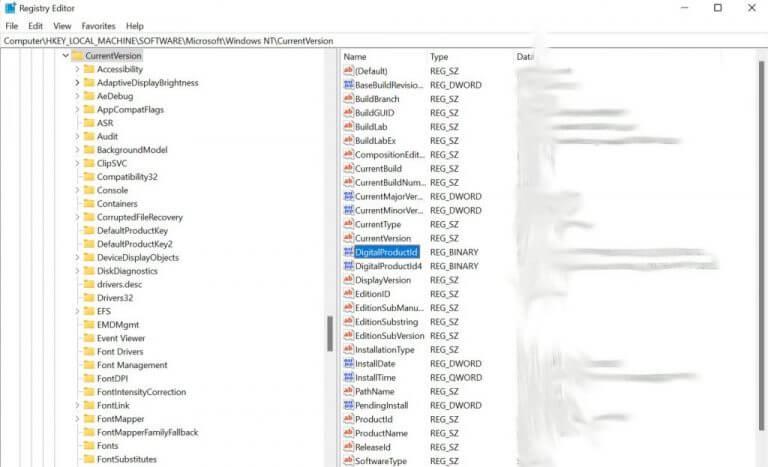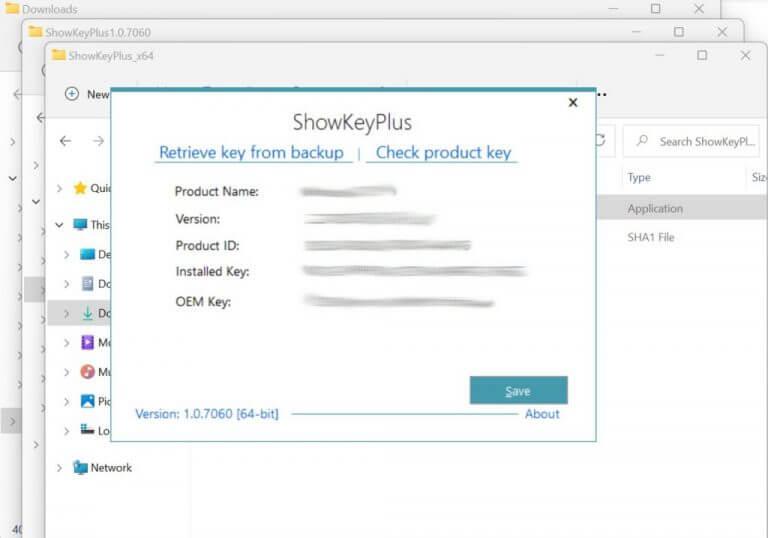En kod på 25 tecken, produktnyckeln för din Windows (även kallad mjukvarunyckel) är en verifieringskod som krävs av operativsystemet för dess autentisering. Att använda en produktnyckel säkerställer i princip att produkten som används är original. Om du behöver hitta din produktnyckel, oroa dig inte, vi har dig täckt. I det följande kommer vi att gå över olika sätt att hitta Windows-produktnyckeln. Låt oss hoppa direkt in.
1. Kontrollera din e-post
I nästan alla fall bör du kunna hitta produktnyckeln för din Windows 10 eller Windows 11 i din e-postinkorg. I din inkorg talar vi om e-postmeddelandet du använde när du köpte kopian av din Windows.
Så gå och kolla din inkorg omedelbart och se om du kan hitta produktnyckeln till ditt Windows där.
2. Kommandotolk
Kommandotolken, även kallad cmd eller cmd.exe, är ett kommandoradsgränssnitt i Windows som låter dig interagera med Windows med hjälp av textbaserad inmatning. Ett alternativ till det välbekanta GUI vi använder idag, det utger sig för att ge dig mer kontroll och tillgänglighet över din dator.
Intressant nog kan du också använda den för att ta reda på produktnyckeln för Windows 10 eller Windows 11. Följ stegen nedan för att öppna kommandotolken:
- Gå till Start meny sökfältet, skriv in ”cmd” där och kör kommandotolken som administratör.
- I kommandotolken, skriv in följande kommando och tryck Stiga på:
wmic path softwarelicensingservice skaffa OA3xOriginalProductKey
Din Windows-produktnyckel kommer att visas.
3. Windows-registret
Windows-registret är en enorm, hierarkisk databas med information om ditt Windows-operativsystem och andra lägre nivåinställningar. Dessutom låter den dig också få information om ditt Windows-operativsystem. Så här kan du hitta produktnyckeln med dess hjälp:
- Gå till Start meny sökfältet, skriv ”regedit” och välj den bästa matchningen.
- Navigera till detta med hjälp av adressfältet från ovan:
ComputerHKEY_LOCAL_MACHINESOFTWAREMicrosoftWindows NTCurrentVersionSoftwareProtectionPlatform
Din produktnyckel kommer att vara synlig, vilket illustreras av exemplet nedan.
4. Tredjepartsprogram
Om du inte har haft tur med de manuella metoderna vi hittills har täckt, är det bättre att prova professionella metoder från tredje part. Det finns en mängd bra alternativ där ute. Vi har gått med ShowKeyPlus i det här exemplet; du kan välja vilken app du vill.
ShowKeyPlus är en gratis app och finns även i Microsoft Store, där du kan ladda ner den. Följ stegen nedan för att komma igång:
- Gå till Microsoft Store och installera ShowKeyPlus app.
- Starta appen så visas produktnyckeln på din dator.
Om du vill kan du även spara denna information i en separat textfil via appen.
Hitta produktnyckeln i Windows 10 eller Windows 11
Det är det, gott folk. Det här är några enkla sätt att ta reda på produktnycklarna i Windows. För nästan alla fall skulle dessa metoder räcka. Dessutom, om du köpte en fysisk Windows-kopia, glöm inte att kolla in kortlådan som din Windows kom i!
FAQ
Hur vet jag om min Windows-produktnyckel är äkta?
Om Windows kom förinstallerat på din PC, bör produktnyckeln visas på ett klistermärke på din enhet. Om du har tappat bort eller inte kan hitta produktnyckeln, kontakta tillverkaren. För att säkerställa att din produktnyckel är äkta, se Hur du säger att din programvara är äkta och Hur du säger att din hårdvara är äkta.
Hur hittar jag min Windows 10-produktnyckel från kommandotolken?
Hitta din Windows 10-produktnyckel med hjälp av kommandotolken. För att hitta din Windows 10-produktnyckel med hjälp av kommandotolken måste du öppna kommandoradsapplikationen med administrativa rättigheter. För att göra detta, skriv ”cmd” i Windows sökfält. Kommandotolken visas i sökresultaten.
Hur vet jag om jag har Windows 10 Pro?
Bekräfta att du har Windows 10 Pro genom att skriva winver i Sök och välj det bästa resultatet.Om den visar Windows 10 Enterprise använd sedan standard Pro-licensnyckeln i Inställningar > Uppdatering och säkerhet > Aktivering > Ändra produktnyckel. Var det här svaret till hjälp?
Hur läser jag en Windows-produktnyckel från BIOS?
Alternativt kan du köra det här kommandot i kommandotolksterminalen: Båda dessa kommandon försöker läsa din Windows-produktnyckel från något som kallas OA3 BIOS-markören. Med andra ord, de kanske bara fungerar om Windows kom förinstallerat, och inte om du byggde maskinen själv och installerade/aktiverade Windows.
Hur hittar jag min Windows 10-produktnyckel?
För att hitta din Windows 10-produktnyckel med hjälp av kommandotolken måste du öppna kommandoradsapplikationen med administrativa rättigheter. För att göra detta, skriv ”cmd” i Windows sökfält.
Hur får jag produktnyckeln från licenstjänsten?
1 Steg 1. Högerklicka på Start-knappen och välj Kommandotolk (Admin ). 2 Steg 2. Skriv in wmic-sökvägen SoftwareLicensingService get OA3xOriginalProductKey i popup-fönstret och tryck… Mer …
Behöver du en produktnyckel för att installera Windows 10?
En produktnyckel är inte helt nödvändig för att installera och använda Windows 10. Du kan fortfarande använda ett oaktiverat Windows 10 utan att ange en produktnyckel för det. Den oaktiverade versionen har några relativt små begränsningar och kommer att uppmana dig att aktivera den med viss regelbundenhet, men du kan fortsätta använda den utan en produktnyckel.
Hur hittar jag min Windows 10 regedit-nyckel?
Skriv ”regedit” i Windows 10 skrivbordssökning och välj lämpligt objekt i resultaten. Navigera till denna nyckel: Computer\HKEY_LOCAL_MACHINE\SOFTWARE\Microsoft\Windows NT\CurrentVersion\SoftwareProtectionPlatform
Hur vet jag om min Windows 7-produktnyckel är äkta?
Tryckt på ett äkthetscertifikat Om din dator levererades med Windows 7 eller tidigare, kommer din produktnyckel att skrivas ut på en COA-dekal. Detta klistermärke verifierar att datorn kom med en äkta kopia av Windows.Du måste undersöka din dator för att hitta klistermärket.
Hur vet jag om min Windows 10-programvara är äkta?
Hur man säger att din programvara är äkta. Hitta din produktnyckel i bekräftelsemejlet du fick efter att du köpt Windows 10 eller i ett digitalt skåp som är tillgängligt via återförsäljarens webbplats. Produktnyckeln finns i bekräftelsemailet du fick efter att du köpt din digitala kopia av Windows.
Behöver jag en produktnyckel för att aktivera Windows 10?
Windows 10: I de flesta fall aktiveras Windows 10 automatiskt med en digital licens och kräver inte att du anger en produktnyckel.
Är My Windows 10 Pro korrekt licensierat?
Ja, min Windows 10 Pro är korrekt licensierad. En korrekt licens indikerar dock inte att Windows är installerat och körs korrekt enligt vad jag tror att jag läst.
Hur vet jag om Windows 10 är aktiverat eller inte?
Om systemet redan har Windows 10 och du har produktnyckeln på datorn kan du kontrollera aktiveringsstatusen i Inställningar -> Uppdatering och säkerhet -> Aktivering. Eftersom du köper från en tredje part kan jag inte garantera att produktnyckeln är en officiell Windows 10-produktnyckel.
Hur vet jag om jag har Windows 10 Pro eller hem?
Hur vet jag om jag har Windows 10 Pro eller Home? Testa: ”Inställningar” > ”System” > ”Om”.:) Skriv ”winver” (utan citattecken) i sökrutan längst ner till vänster i displayen.